图文详解wav格式怎么转ac3格式
- 来源: 金舟软件
- 作者:Lyan
- 时间:2025-03-06 18:05:37
金舟格式工厂是一款功能全面的格式转换工具,支持视频、音频、文档、图片等多种格式转换,软件体积小巧,操作简单。下面为各位讲解wav格式怎么转ac3格式。
操作步骤如下:
1.下载运行金舟格式工厂软件,在出现的软件主界面中点击音频格式转换,进入下一步。
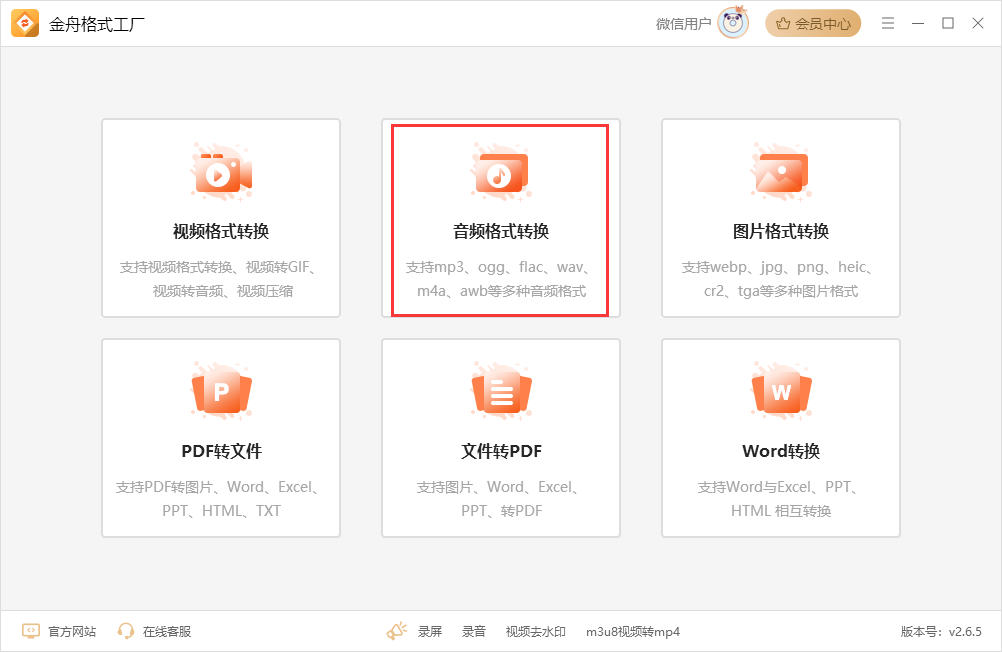
2.鼠标选中需要转换的wav文件并拖拽到软件中。在界面底部的导出格式中选择ac3格式,进入下一步。
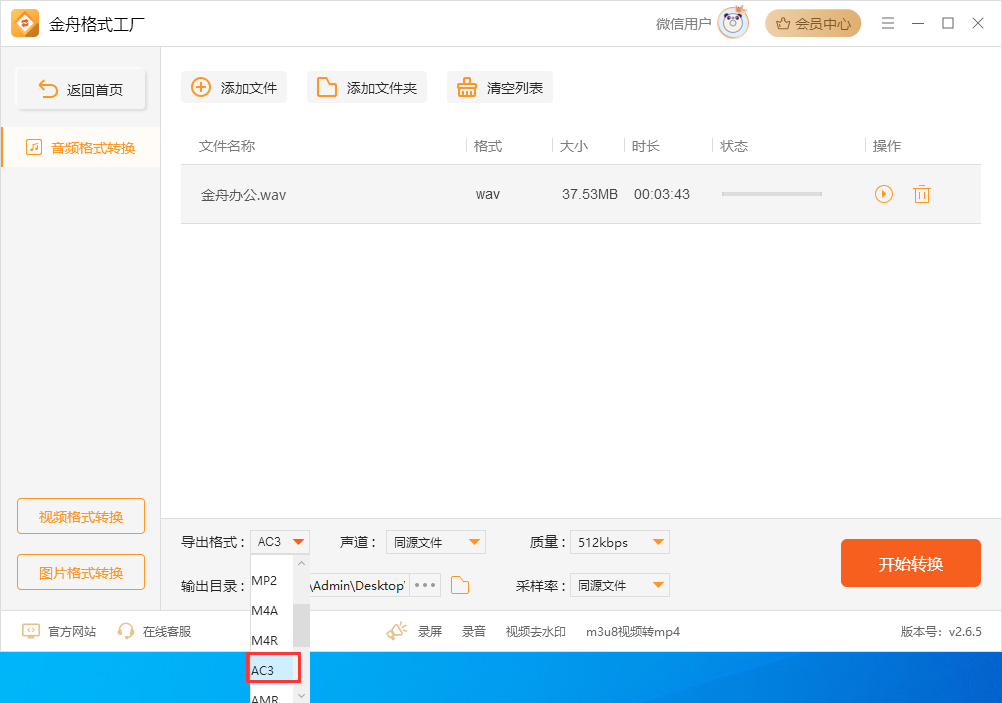
3.软件提供声道、质量、比特率等实用参数的设置,可根据自身需要进行设置。
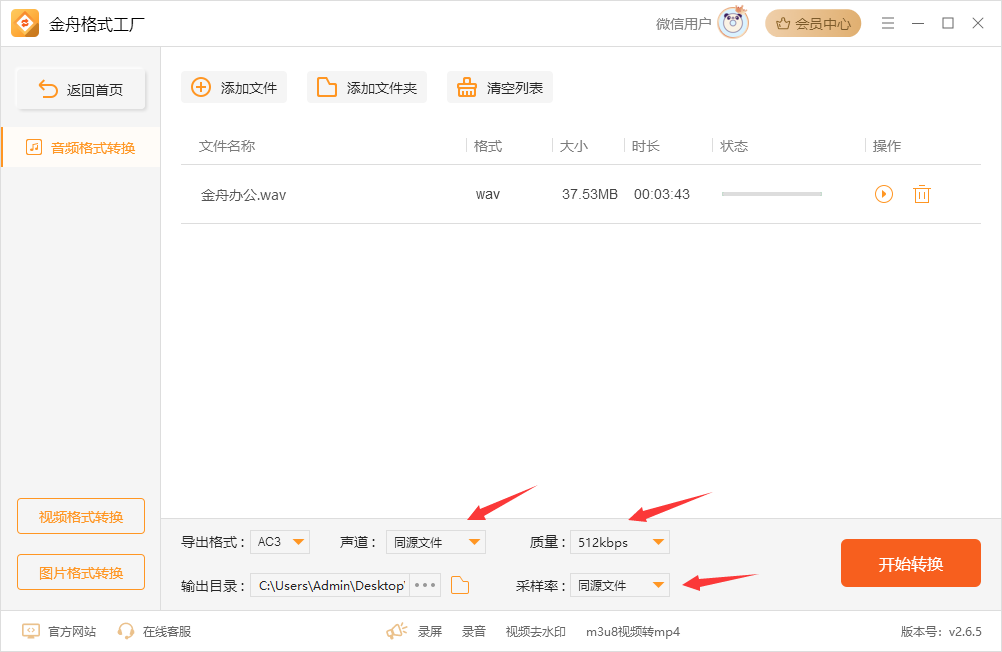
4.接着设置格文件输出目录,一般选择默认即可;有特殊需要的话,可以通过自定义路径来完成设置。
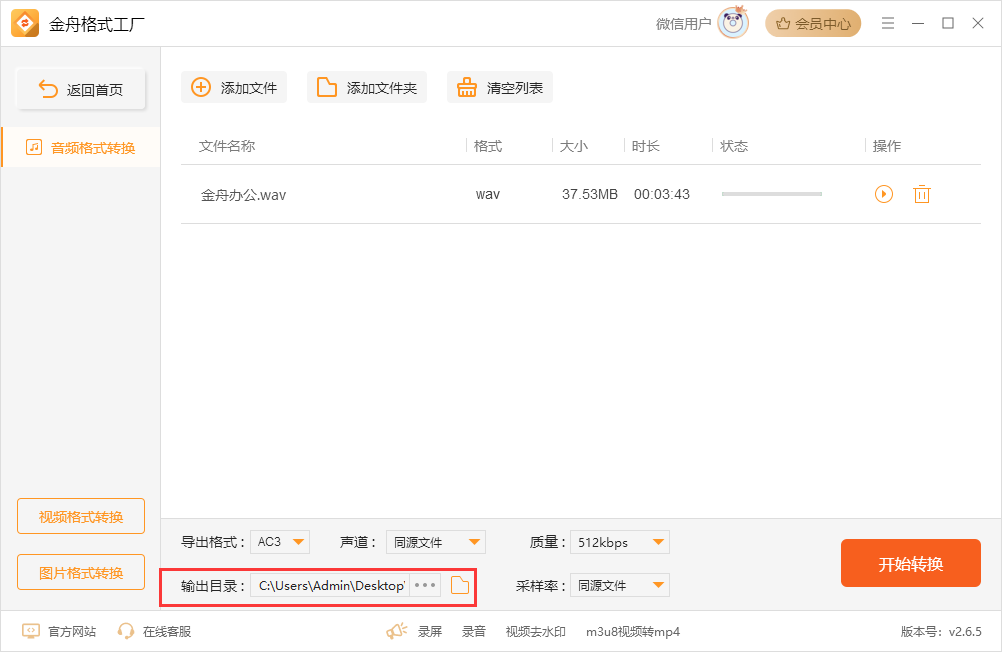
5.设置完成后点击右下角的开始转换按钮就可以了。
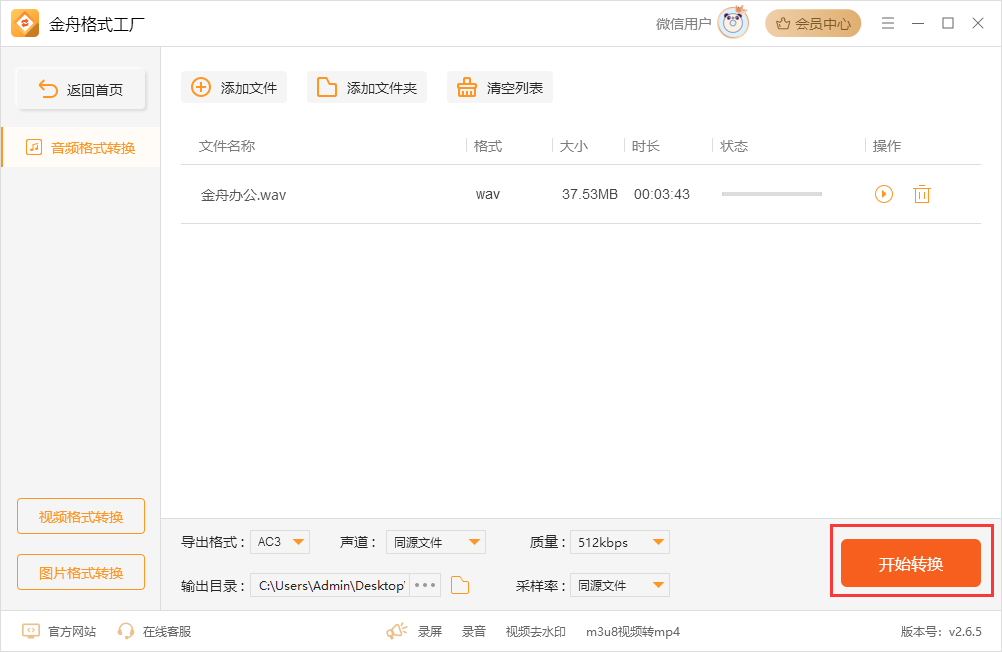
6.当界面上出现导出成功的提示时,表示wav转换ac3音频文件成功,点击前往导出文件夹就可以看到转换后的文件了。
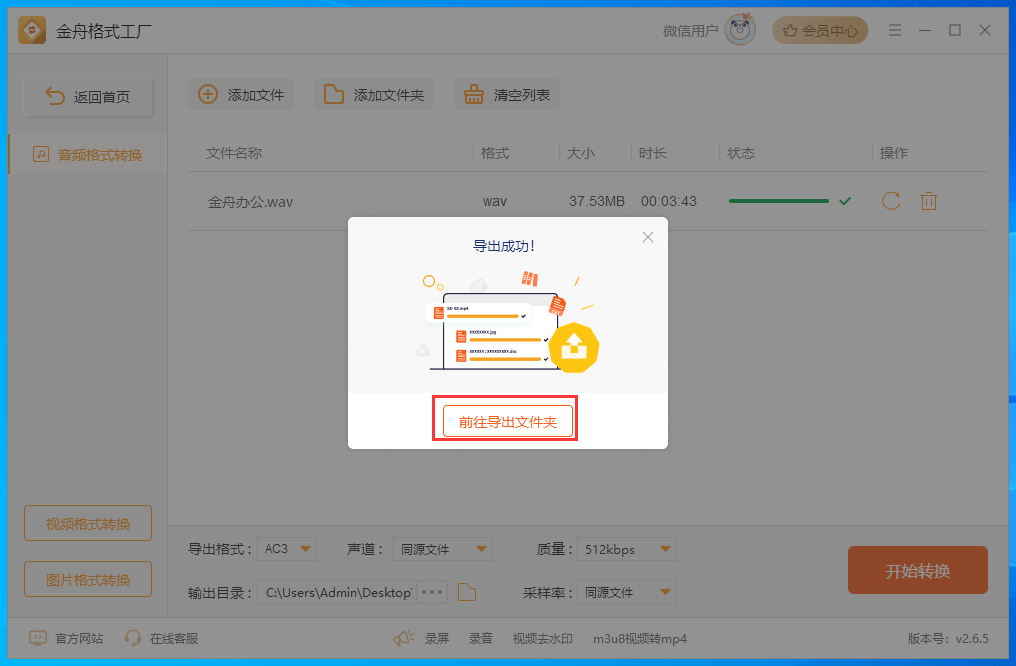
7.下图为导出后的ac3文件格式,希望对您有所帮助。
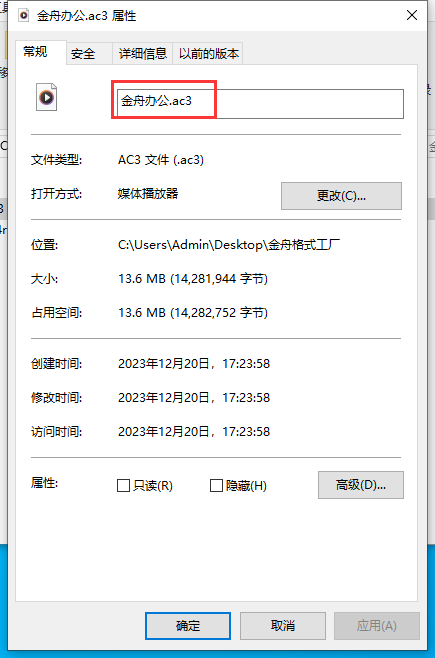
wav格式转ac3格式的方法就为您介绍到这里,有需要的小伙伴可以在金舟办公官网下载使用哦。
推荐阅读:








































































































 官方正版
官方正版
 纯净安全
纯净安全







